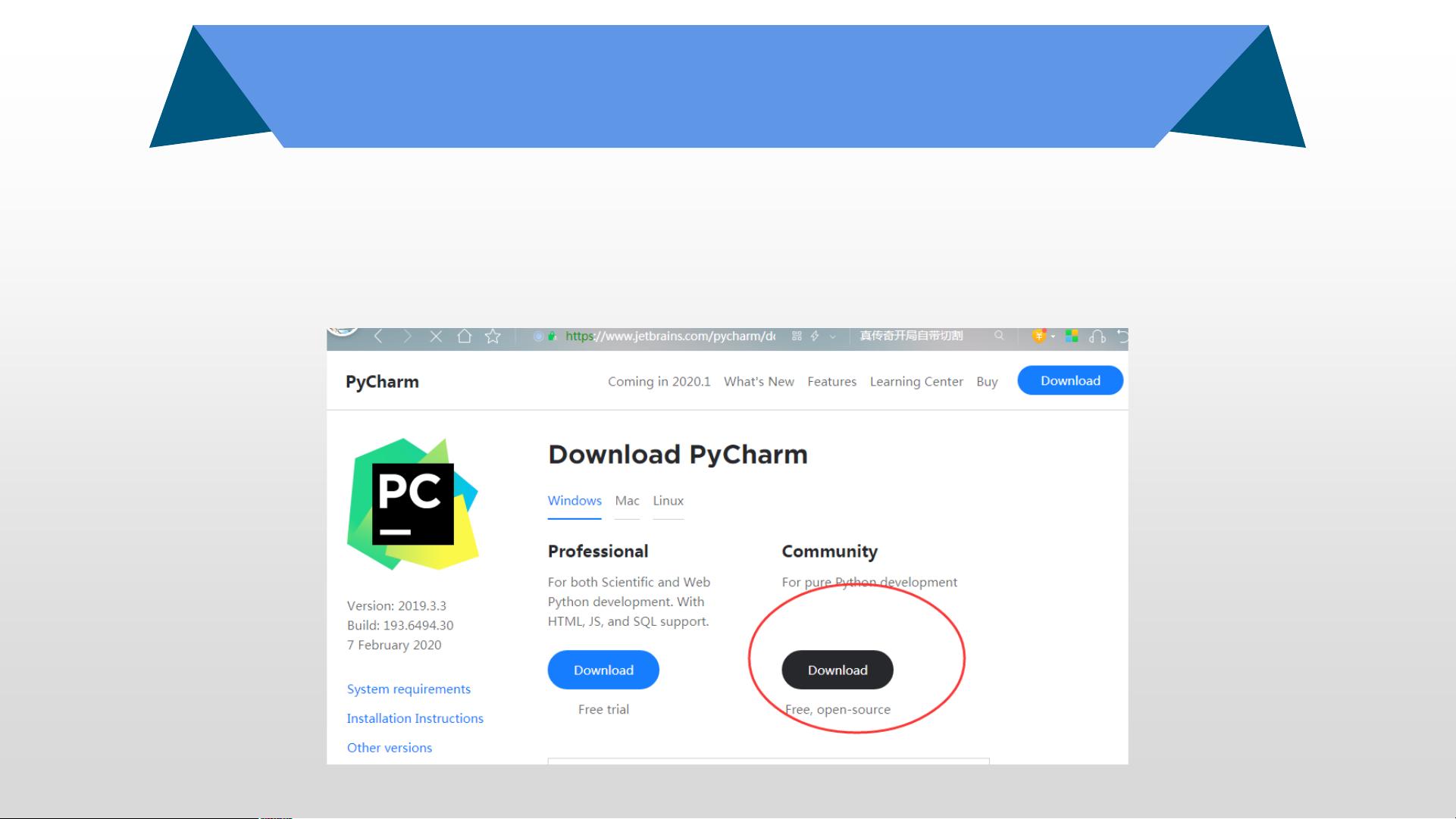PyCharm安装与配置教程:从入门到运行Python程序
45 浏览量
更新于2024-06-28
1
收藏 1.3MB PPTX 举报
"本教程将详述如何搭建Python的开发环境,特别是使用PyCharm这款流行的集成开发环境。PyCharm提供了丰富的功能,如代码编辑、运行、调试、语法高亮和代码自动补全,适合初学者及专业开发者使用。"
在Python编程中,一个高效的开发环境是至关重要的。PyCharm作为一款强大的IDE(集成开发环境),以其易用性和丰富的特性深受开发者喜爱。以下是搭建PyCharm的详细步骤:
1. **下载PyCharm**:
首先,访问PyCharm的官方网站(https://www.jetbrains.com/pycharm/),在这里你可以找到最新版本的社区版或专业版。对于初学者和开源项目,社区版通常已经足够使用,它是免费的。
2. **安装PyCharm**:
下载完成后,运行安装程序,按照提示进行操作。一般来说,安装过程包括选择安装路径、接受许可协议、自定义安装组件(如选择创建桌面快捷方式)等步骤。确保勾选“Add PyCharm to PATH”,这样可以在命令行中直接启动PyCharm。
3. **首次使用配置**:
首次启动PyCharm,可能会让你选择工作区目录,这是一个存放项目的地方。然后,你可以根据个人喜好进行一些基本配置,如主题、字体大小和类型等。在“File”菜单下选择“Settings”,然后在左侧栏中找到相应的设置项。
4. **创建Python项目**:
在PyCharm中,项目是组织代码的基本单位。点击菜单栏上的“File”->“New Project”,在弹出的窗口中设定项目名称和位置,然后选择Python解释器。如果尚未安装Python,PyCharm会提示你安装或添加已有的Python环境。
5. **编写Python代码**:
在创建的项目中,右键选择“New”->“Python File”,输入文件名(如`hello.py`),即可开始编写代码。PyCharm提供语法高亮和智能代码补全,帮助提高编码效率。
6. **运行程序**:
编写完代码后,可以右键点击文件名选择“Run 'hello.py'”来运行程序。PyCharm会在底部的终端窗口显示程序的输出,同时,它还支持调试功能,可以设置断点,单步执行,查看变量值等。
7. **进一步配置**:
PyCharm允许用户自定义许多高级设置,如虚拟环境管理、版本控制集成、代码检查和自动格式化等。这些都可以在“Settings”中找到对应的选项。
8. **学习资源**:
要充分利用PyCharm,建议查阅官方文档和在线教程,了解其更多高级特性和快捷键,以提升开发效率。
通过以上步骤,你已经成功搭建了Python的开发环境,并掌握了使用PyCharm的基础操作。随着编程经验的积累,你会发现PyCharm的更多强大功能,如远程开发、Docker集成、数据库工具等,这些都将助力你成为一个更优秀的Python开发者。
2024-04-15 上传
2024-12-16 上传
2020-12-23 上传
2023-06-06 上传
2023-07-15 上传
2023-09-09 上传
2023-05-22 上传
2024-11-05 上传
2023-06-10 上传
阳光宅男xxb
- 粉丝: 1w+
- 资源: 73